Hoe Roblox-foutcode 517 te repareren
Bijgewerkt Januari 2023: Krijg geen foutmeldingen meer en vertraag je systeem met onze optimalisatietool. Haal het nu op - > deze link
- Download en installeer de reparatietool hier.
- Laat het uw computer scannen.
- De tool zal dan repareer je computer.
�\xBF

Heb je problemen met het spelen van Roblox vanwege foutcode 517?
"Deze wedstrijd is onderbroken. (Foutcode: 517)�\x9D
Belangrijke opmerkingen:
U kunt nu pc-problemen voorkomen door dit hulpmiddel te gebruiken, zoals bescherming tegen bestandsverlies en malware. Bovendien is het een geweldige manier om uw computer te optimaliseren voor maximale prestaties. Het programma herstelt veelvoorkomende fouten die kunnen optreden op Windows-systemen met gemak - geen noodzaak voor uren van troubleshooting wanneer u de perfecte oplossing binnen handbereik hebt:
- Stap 1: Downloaden PC Reparatie & Optimalisatie Tool (Windows 11, 10, 8, 7, XP, Vista - Microsoft Gold Certified).
- Stap 2: Klik op "Start Scan" om problemen in het Windows register op te sporen die PC problemen zouden kunnen veroorzaken.
- Stap 3: Klik op "Repair All" om alle problemen op te lossen.
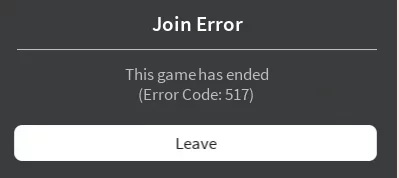
Or
“Dit spel is momenteel niet beschikbaar. Probeer het later opnieuw. (Foutcode: 517)�\x9D

Verschijnt wanneer een client probeert lid te worden van een server die wordt gesloten, of wanneer een speler probeert om lid te worden van een server voordat Roblox de verbinding met een vorig bezoek verbreekt (ID 17/279 kan ook voorkomen).
Deze fout kan ook optreden als een speler probeert lid te worden van dezelfde server waarvan de verbinding was verbroken, en deze fout kan ook optreden als je ROBLOX verwijdert tijdens het spelen.
Beide foutmeldingen maken deel uit van de ROBLOX Join-fout. Wanneer de server is gestopt, verschijnt deze fout.
Probeer niet te stressen, want ROBLOX-foutcode 517 kan eenvoudig worden verholpen. En u kunt hier bij IR Cache leren hoe u ROBLOX-fouten snel kunt oplossen.
Wat veroorzaakt Roblox-foutcode 517
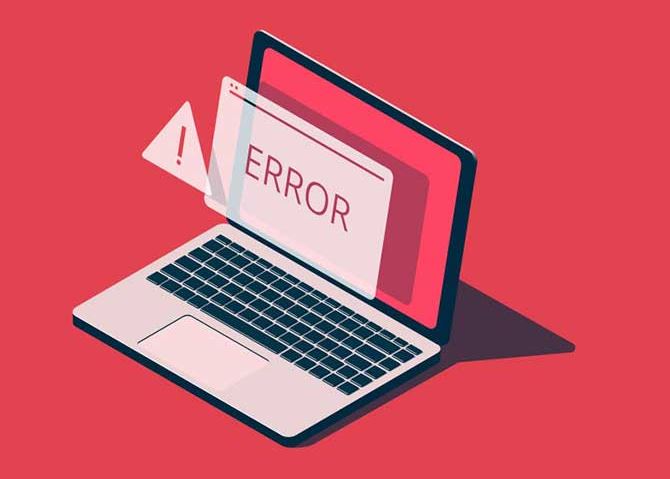
Voordat u naar de handleiding gaat en deze fout corrigeert. Begrijp de meest voorkomende redenen waarom een Roblox 517-foutcode kan optreden.
- Als de server halverwege het spel is gestopt. U krijgt een foutmelding.
- Als u verbinding probeert te maken met een server die niet werkt.
- Je hebt een slechte internetverbinding.
- Onvoltooide Roblox-installatie.
- fouten.
In het geval van bovenstaande problemen. Maak je dan geen zorgen, want je bent hier aan het goede adres. In deze Roblox-gids zullen we een lijst met beproefde methoden bekijken om foutcode 517 op te lossen. Deze methoden zijn volkomen veilig en hebben voor veel mensen gewerkt.
Voor alle duidelijkheid, als je geen problemen hebt met de bovenstaande lijst, maar je krijgt nog steeds deze foutmelding. Het doel van de instructies blijft hetzelfde.
Hoe de Roblox-foutcode 517 op te lossen?

Gebruik de probleemoplosser voor Windows
Als je andere ROBLOX-bugfixes hebt gezien, heb je gemerkt dat de oudere versie van Windows ROBLOX niet ondersteunt.
Dit komt omdat ROBLOX Player is ontwikkeld voor nieuwere Windows-besturingssystemen [7, 8, 10]. Als u oudere versies van Windows gebruikt, zoals XP, Vista, zult u problemen ondervinden.
Om fout 517 op te lossen, volgen hier de stappen om de Windows-probleemoplosser te gebruiken:
- Open het RUN-dialoogvenster door tegelijkertijd op Win+R te drukken.
- Zoek ROBLOX Flash Player en klik er met de rechtermuisknop op.
- Zoek de optie "Windows-probleemoplossing".
- Selecteer het besturingssysteem als u andere versies van Windows hebt geïnstalleerd.
- Voer de probleemoplosser uit.
Uitloggen en inloggen
Als ROBLOX je vaak een 517-fout geeft, probeer dan uit te loggen en na een paar minuten weer in te loggen.
Deze stap werkte voor mij. En ik was weer blij. Ik logde uit en logde een paar minuten later weer in.
En bam! De ROBLOX-foutcode 517 was verdwenen.
Je zou deze stap kunnen proberen, omdat het voor mij werkte, en veel mensen melden dat deze oplossing het meest effectief is.
AdBlocker uitschakelen
Als u vaak Chrome-extensies zoals AdBlocker gebruikt, schakelt u de extensie snel uit voordat u ROBLOX-speler speelt.
De reden is dat ROBLOX een enorm gamingplatform is en dat advertenties nodig zijn om dit enorme platform te onderhouden. Als je de bron van advertenties blokkeert met Adblocker, staat ROBLOX je niet toe om de games te spelen.
Veelgestelde Vragen
Hoe Roblox-fout 517 op te lossen?
Om corrupte gamebestanden aan te pakken, moet u Roblox verwijderen en opnieuw installeren. Dit is meestal een effectieve manier om Roblox-fouten zoals 517 op te lossen.
Hoe Roblox-fout 500 op te lossen?
- Ga naar de map met applicatiegegevens, %AppData%.
- Klik op de Minecraft-gegevensmap.
- Kopieer en verplaats dezelfde map naar een andere locatie.
- Ga terug naar de eerste map om het .minecraft-bestand te vinden.
- Verplaats de map .minecraft naar de prullenbak.
- Open het .exe-bestand opnieuw om Minecraft opnieuw te laden.
- Sluit je Minecraft wanneer je het titelscherm bereikt.
- Kopieer de map met uw opgeslagen gegevens naar een nieuwe .minecraft-map.
- Nu kunt u gemakkelijk en veilig alle gegevens in die map overschrijven.
Hoe repareer ik Roblox-foutcode 523?
- Vraag je serverhost om het opnieuw te plaatsen. Het grootste probleem met deze fout is een probleem met de server zelf.
- Verwijder logbestanden van Roblox. Cache- en logbestanden worden gemaakt om gamebestanden van internet te laden.
- Los de firewall op.
- Start de computer opnieuw op.
- Installeer Roblox opnieuw.
Hoe los ik Roblox-inlogfout op?
- Zorg ervoor dat u een ondersteunde browser gebruikt.
- Reset uw internetinstellingen (alleen Windows).
- Controleer de beveiligingsinstellingen van uw browser.
- Controleer uw draadloze verbinding.
- Verwijder/deactiveer alle browser-add-ons die advertenties blokkeren.
- Zorg ervoor dat de juiste poorten open zijn.
- Configureer de firewall en/of router.
- Installeer Roblox opnieuw.

